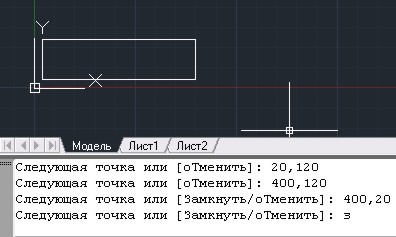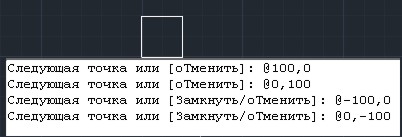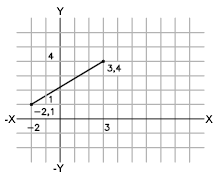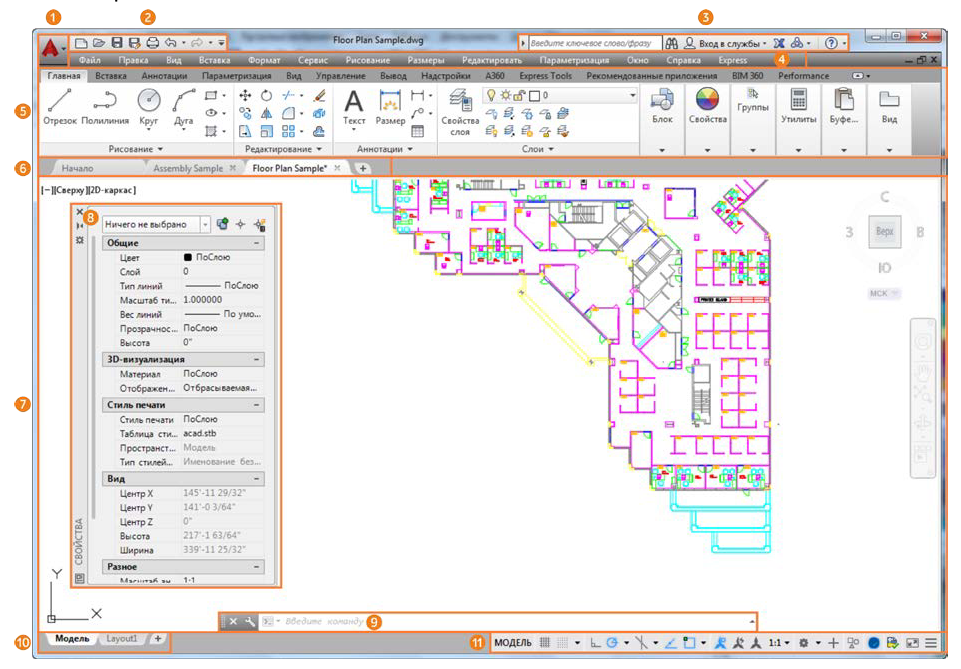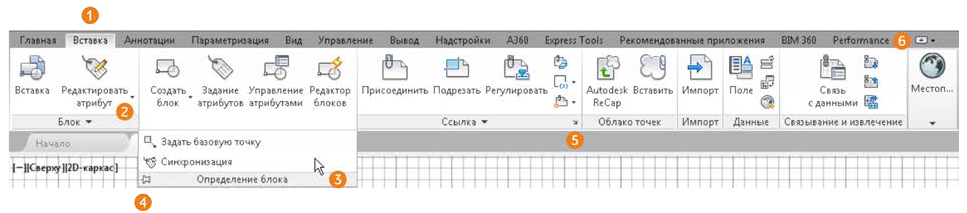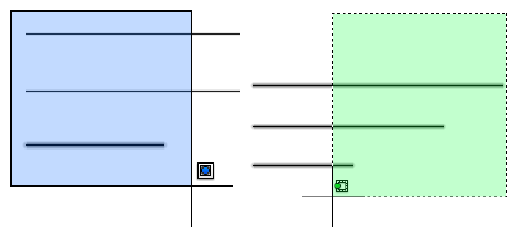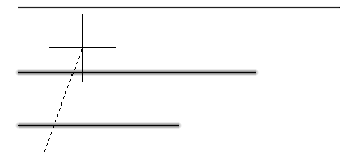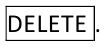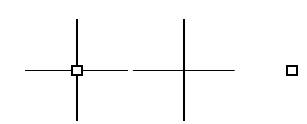что такое относительные координаты в autocad
2.1.2. Относительные координаты
Итак, используя координаты, в AutoCAD можно начертить линию любой длины и с любым направлением. Проще говоря, когда перед нами стоит задача создания чертежа, например, такого, как показано на рис. 2.2, мы можем, произведя определенные вычисления, рассчитать абсолютные координаты всех вершин, а затем с помощью команды Отрезок создать чертеж, вводя эти координаты с клавиатуры. Конечно, назвать такой метод создания чертежей удобным нельзя, в связи с чем в AutoCAD поддерживаются две системы не абсолютных, а относительных координат.
Относительными эти системы называются потому, что при создании очередного объекта (например, тех же линий), в качестве точки отсчета используется не начало координат (0,0), а предыдущая точка. Если, например, первая точка линии имеет координаты (100,150), а линия длиной 200 единиц должна располагаться справа от этой точки строго по горизонтали, относительные координаты второй точки линии будут равны (200,0) – 200 единиц в положительном направлении оси X и 0 единиц в направлении оси Y. Абсолютные координаты этой же точки при этом будут равны (300,150).
Этот принцип справедлив для системы относительных декартовых координат, в которой положение точки описывается координатами X и Y. В системе относительных полярных координат ее положение описывается расстоянием от точки отсчета и углом, отсчитываемым от горизонтального направления. Большинство пользователей чаще применяют систему относительных декартовых кординат, однако это не означает, что систему относительных полярных координат можно игнорировать. Работая в AutoCAD вы рано или поздно можете столкнуться с ситуацией, когда создание объекта без использования системы полярных координат будет значительно затруднено. Мы рассмотрим примеры подобных ситуаций в главе 4.
При вводе относительных координат перед ними необходимо ставить символ @. Так, в приведенном выше примере с вычерчиванием линии в относительных координатах для создания второй точки следовало бы ввести @200,0.
Наличие символа @ говорит AutoCAD о том, что следующие за ним числа – это значения координат, которые должны отсчитываться от предыдущей точки.
Относительные декартовы координаты
Известная нам еще со школьной скамьи система декартовых координат была предложена в XVII веке французским математиком Рене Декартом. В этой системе описания положения точки используется горизонтальная (X) и вертикальная (Y) координаты, отсчитываемые от точки (0,0). Относительные декартовы координаты ничем не отличаются от абсолютных, за исключением того, что отсчет ведется не от начала координат, а от предыдущей точки. Проще говоря, относительные координаты показывают, как далеко от выбранной точки следует провести линию или сдвинуть объект (рис. 2.6). Если смещение направлено влево, координата X будет отрицательной. Точно так же, если смещение направлено вниз, то отрицательной будет координата Y. Эту систему целесообразно использовать, если известны горизонтальное и вертикальное расстояния от одной точки до другой. Вводить относительные координаты следует в таком формате: @X,Y.
Рис. 2.6 Система относительных декартовых координат
Относительные полярные координаты
В системе относительных полярных координат для задания положения последующей точки относительно предыдущей используется расстояние между этими точками (полярный радиус) и угол, задающий направление (полярный угол). При этом полярный радиус всегда рассматривается как положительная величина. Что касается отсчета полярного угла, то AutoCAD в качестве нулевой оси отсчета выбрано направление вправо (или, как еще говорят, «на три часа»), а полярный угол отсчитывается против часовой стрелки (рис. 2.7). Таким образом, направлению вверх («на двенадцать часов») соответствует угол 90°, направлению влево («на девять часов») – угол 180°, вниз («на шесть часов») – 270°, а полному обороту – угол 360°.
Рис. 2.7 Система относительных полярных координат
При вводе полярного угла его следует обозначать символом «меньше» (
Ввод координат в Автокаде
Autocad — это программа от компании Autodesk для проектирования и визуализации, позволяющая создавать двухмерные и трёхмерные объекты. Данным программным обеспечением пользуются инженеры, проектировщики, дизайнеры и прочие специалисты, работа которых связана с чертежами и проектами.
Одной из основ черчения в программе является установка системы координат и построение по ней объектов. Чтобы правильно расположить элементы на чертеже, нужно задать координаты в Автокаде конкретным точкам относительно системы или относительно соседней точки.
Если отсчёт идёт от нулевой отметки, это называется абсолютными координатами. А если от последней поставленной, то являются относительными, перед которыми в командной строке ставится знак @.
В Автокаде используются следующие системы координат:
Далее рассмотрим, как произвести ввод координат в Автокаде, поставить по ним точку и найти её расположение по заданным показателям.
Методы ввода
В рабочем поле программы существует некая отметка, принятая за начало системы отсчёта. Построение любого геометрического объекта опирается на расположение определяющих точек и смещение относительно заданной.
Существует несколько способов задать координаты точки в Автокаде:
Способ абсолютных координат
Способ относительных прямоугольных координат
AutoCAD
Не удалось извлечь оглавление
Ввод декартовых 2D-координат
Для указания точек при создании объектов можно вводить абсолютные и относительные декартовы (прямоугольные) координаты.
Абсолютные координаты
Абсолютные координаты базируются на исходной точке ПСК (0,0), которая является пересечением осей X и Y. Такой способ ввода можно применять, если известны точные координаты X и Y точки.
При использовании динамического ввода можно задавать абсолютные координаты с префиксом #. Если координаты вводятся не в подсказке, а в командной строке, префикс # не используется. Например, ввод значения #3,4 указывает на точку, удаленную от исходной точки ПСК на 3 единицы по оси X и на 4 единицы по оси Y.
Линия располагается следующим образом:
Относительные координаты
Относительные координаты отсчитываются относительно последней введенной точки. Относительные декартовы координаты применяются, если известны значения смещений координат точки относительно предыдущей точки.
Для обозначения относительных координат используется знак @ перед числовыми значениями. Например, чтобы указать точку, удаленную от последней заданной точки по оси X на 3 единицы и по оси Y на 4 единицы, необходимо ввести @3,4.
В приведенном ниже примере показано построение сторон треугольника. Первая сторона представляет собой линию с началом в точке с абсолютными координатами (-2,1) и с конечной точкой, удаленной от начальной точки на 5 единиц по оси X и на 0 единиц по оси Y. Вторая сторона представляет собой линию, начинающуюся в конечной точке первой линии и заканчивающуюся в точке 0 единиц по оси X и 3 единицы по оси Y. Для возврата в начальную точку в конечном сегменте линии используются относительные координаты.
Черчение по координатам в AutoCAD с примерами
Содержание:
Пользовательский интерфейс AutoCAD
Интерфейс программы AutoCAD основан на использовании Ленты. На рисунке 1.1 показаны основные элементы интерфейса AutoCAD. В интерфейсе AutoCAD можно выделить 11 основных элементов:
Во время первого, после установки, открытия AutoCAD, интерфейс будет отличаться от интерфейса, показанного на рисунке 1.1. По умолчанию в AutoCAD отключен показ выпадающего меню и вместо панели «Свойств» отобразиться панель «Канал проекта». Включение отображения, выпадающего меню рассмотрено в разделе «Панель быстрого доступа» этой темы.
Меню приложений
Меню приложений открывается при нажатии на кнопку
Панель «Быстрый доступ»
Панель «Быстрого доступа» (рисунок 1.1 пункт 2) содержит набор часто используемых команд. На панели быстрого доступа расположены команды основные команды для работы с файлами, такие как «Создать», «Открыть», «Сохранить» и «Сохранить как», а также команды публикации и экспорта проекта.
Панель можно адаптировать под свои нужды добавляя и удаляя команды. Для добавления команды на панель быстрого доступа следует навести на команду курсор, вызвать контекстное меню и выбрать пункт «Добавить на панель «Быстрый доступ»» (рисунок 1.2).
Как было сказано ранее, по умолчанию в AutoCAD отключено выпадающее меню, это не очень удобно, так как выпадающее меню содержит команды, не представленные в ленте. Для включения отображения выпадающего меню (рисунок 1.1 пункт 4) на панели быстрого доступа с помощью стрелки 
Инфоцентр
Палитра «Инфоцентр» (рисунок 1.3 и рисунок 1.1 пункт 3) содержит команды, предназначенные для доступа к различным источникам информации.
Палитра «Инфоцентр» содержит следующие команды:
Лента
Лента (рисунок 1.1 пункт 5) основной элемент интерфейса, с помощью которого осуществляется взаимодействие с программой. Лента располагается в верхней части интерфейса (рисунок 1.1 пункт 5). Лента состоит из вкладок (рисунок 1.4 пункт 1), на которых расположены панели вкладок (рисунок 1.4 пункт 2). Если внизу панели расположена стрелка


Названия панелей по умолчанию показаны, но их можно отключит для экономии пространства, для этого следует вызвать контекстное меню на названии любой вкладки и выбрать «Показать названия панелей».
При необходимости ленту можно свернуть для этого используется стрелка в верхней части Ленты 
Панели можно перемещать в рамках вкладки удерживая левую клавишу мыши и перемещая курсор в нужное место на вкладке. Так же панели можно перемещать за пределы ленты.
При работе с некоторыми инструментами в правой части ленты появляется контекстная вкладка с дополнительными инструментами, относящимся к выбранному инструменту. После завершения работы с инструментом контекстная вкладка закрывается. На рисунке 1.5 показана контекстная вкладка «Текстовый редактор», которая появляется при выборе инструмента «Многострочный текст».
Вкладки файлов
Отключить отображение всех вкладок файлов можно командой на вкладке «Вид» »

Рабочее пространство
Рабочее пространство (рисунок 1.1 пункт 7) предназначено для черчения. Цвет рабочего пространства по умолчанию тёмно-серого цвета, но его цвет, как и цвет всех элементов интерфейса, можно изменит. Для изменения цветов используется диалоговое окно «Цветовая гамма окна чертежа» («Меню приложений» 



При работе с несколькими чертежами переключаться между ними и располагать их друг относительно друга можно с помощью команд. Для переключения между окнами используется команда «Переключить окна» 

Расположить окна чертежей можно «Сверху вниз» 



На рабочем пространстве в верхнем правом углу расположены элементы навигации «Видовой куб» и «Панель навигации». С помощью видового куба
можно переключаться между стандартными и изометрическими видами. На «Панель навигации» расположены команды навигации и вызова штурвалов. Отключать/включать «Видовой куб» и «Панель навигации» можно на вкладке «Вид» 


В нижнем левом углу рабочего пространнства расположен знак ПСК (пользовательской системы координат). Знак ПСК показывает расположение осе X и Y при работе в двухмерном пространстве и дополнительно ось Z при работе в трехмерном пространстве.. Отключать/включать знак ПСК можно на вкладке «Вид» 

Палитры
На рисунке 1.1 пункт 8 показана палитра «Свойств», её мы будем рассматривать подробно далее в этом курсе. Сейчас рассмотрим в целом работу с палитрами. Палитры можно вызвать из выпадающего меню «Сервис» >«Палитры». Отдельные палитры располагаются на разных вкладках ленты, при их изучении будет указано их расположение.
Палитры можно пристыковать, закреплять или делать плавающими. Изменения параметров для этих и других режимов обычно выполняются в контекстном меню, открывающемся нажатием правой кнопки на заголовке палитры или окна.
Палитры обладают следующими параметрами настройки:
Командная строка
Командная строка (рисунке 1.1 пункт 9) предназначена для ввода команд, опций команд и числовых значений, определяющие параметры объектов. По
умолчанию командная строка отображается, но ее можно скрыть (что не рекомендуется). Для скрытия/отображения командной строки используется команда «Командная строка» 

Командная строка расположена в нижней части интерфейса, но ее можно перенести и при необходимости закрепить в верхней или нижней части рабочего пространства. Если палитра не закреплена, то ее можно закрепить, захватив за две вертикальные линии 

Настройки командной строки можно вызвать, нажав на пиктограмму И в левой части командной строки (рисунок 1.6 пункт 3). В настройках можно установить степень прозрачности командной строки.
После вызова или ввода команды в командной строке появиться список предыдущих команд (рисунок 1.6 пункт 4), название текущей команды (рисунок 1.6 пункт 5), рекомендации по выполнению команды (рисунок 1.6 пункт 6), опции (рисунок 1.6 пункт 7), предыдущее значение, которое можно применить, нажав клавишу 
Рисунок 1.6- Командная строка
Перемещаться между предыдущими командами можно используя стрелки клавиатуры
Опции можно вызывать тремя способами:
Вкладки «Модель» и «Лист»
Вкладки «Модель» и «Лист» (рисунок 1.1 пункт 10) предназначены для перемещения между рабочим пространством модели и листов. Пространство модели используется на вкладке «Модель» для проектирования, черчения и создания 2D- или 30-моделей. Пространство листа (именованный лист) используется для компоновки чертежа (возможно, с несколькими видами) к выводу на печать.
Отображение вкладок «Модель» и «Лист» можно управлять с помощью команды «Вкладка листа» 

Строка состояния
Строка состояния отображает положение курсора, инструменты чертежа, а также инструменты, которые влияют на среду чертежа.
В ней можно включать и отключать параметры, такие как сетка, привязка, полярное отслеживание и объектная привязка. По умолчанию в строке состояния отображаются не все инструменты, для добавления инструмента в строку следует вызвать список инструментов с помощью кнопки «Адаптация» 
Если инструмент в строке состояния активен, то он отображаеться синем цветом 
Зуммирование и паноромирование
Панорамирование и зумирование — два наиболее часто используемых инструмента в продуктах на основе AutoCAD. Они определяют способ манипулирования видом и навигации по чертежу для проверки, изменения или удаления геометрии.
Как правило, панорамирование и зумирование вида осуществляются с помощью колеса мыши. Зумирование вида — вращение колеса, а панорамирование вида — нажатие колеса и перемещение мыши. Помимо использования колеса мыши есть специальные команды панорамирования и зумирования.
Зумирование
Команды зумирования можно вызвать несколькими способами:
AutoCAD содержит следующие инструменты зумирования:
Панорамирование
Команды панорамирования можно вызвать несколькими способами:
AutoCAD содержит следующие инструменты Панорамирование:
Если во время зумирования и панаромирования отображение чертежа не меняет свое положение, значит, была достигнута логическая граница чертежа. Для расширения логической границы используется команда «Регенерировать» из выпадающего меню «Вид». Это важная команда, ее следует запомнить и применять в том случае если продолжать панорамирование или зумирование невозможно.
Команда «Регенерировать» обновляет весь чертеж, используя следующие операции:
Панели инструментов
Отдельно следует рассмотреть такой элемент интерфейса, как «Панели инструментов». До появления ленточного интерфейса в AutoCAD 2009 для вызова команд использовались панели инструментов (рисунок 1.7).
Рисунок 1.7- Панель инструментов «Рисование»
Панели инструментов и сейчас можно использовать для вызова команд. Отобразить панель инструментов можно выбрав ее из списка в меню «Сервис»


Выбор объектов
Разберем очень важную тему – «Выбор объектов». Чтобы что-то с объектом сделать, его сначала нужно выбрать. Как это сделать разными способами мы сегодня с Вами и научимся.
Последовательный выбор объектов
Для выбора объекта на него следует навести курсор мышки, и щелкнут Л КМ.
При наведении курсора на объект он подсвечивается и его можно выбрать. Для последовательного выбора объектов достаточно просто щелкать по ним, не нужно нажимать Ctrl или Shift. Если удобней использовать Shift для добавления объекта к выбранным, то нужно зайти в «Меню приложений» 


Для исключения объекта из выборки используется клавиша Shift, это применимо для всех способов выбора объектов.
Выбор рамкой
Стандартная рамка (рисунок 1.8) строиться слева направо и выбирает объекты, которые попали в нее всеми своими точками. Стандартная рамка имеет полупрозрачный синий фон и сплошную границу.
Секущая рамка (рисунок 1.8) строиться справа налево и выбирает объекты, которые попали в нее частично или целиком. Секущая рамка имеет полупрозрачный зеленый фон и пунктирную границу.
Рисунок 1.8 Стандартная и секущая рамка
Выбор с помощью лассо
Как и рамок в AutoCAD есть два типа лассо, стандартное и секущее. С помощью лассо можно указать произвольный замкнутый контур определяющий область выбора объектов чертежа. При построении лассо необходимо удерживать ЛКМ. Стандартное лассо (рисунок 1.9) строиться слева направо и выбирает объекты, которые попали в нее всеми своими точками. Стандартное лассо имеет полупрозрачный синий фон и сплошную границу.
Секущая рамка (рисунок 1.9) строиться справа налево и выбирает объекты, которые попали в нее частично или целиком. Секущее лассо имеет полупрозрачный зеленый фон и пунктирную границу.
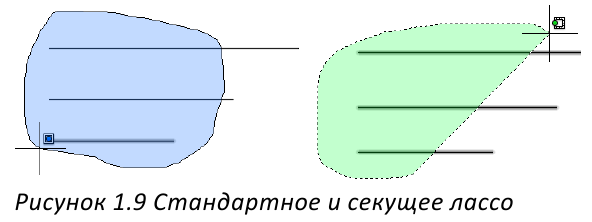
Выбор с помощью линии
Инструмент выбора объектов с помощью линии позволяет выбрать объекты, пересекающие линию выбора. При использования линии для выбора объектов необходимо начать построение рамки, выбрать опцию «Линия» и последовательно указать несколько точек линии выбора при этом объекты, пересекающие линию выбора будут выбраны (рисунок).
Рисунок 1.10 Выбор линией
Выбор с помощью многоугольника
Как и рамок в AutoCAD есть два типа многоугольника выбора, стандартный и секущий. С помощью многоугольника выбора можно указать произвольный многоугольник определяющий область выбора объектов чертежа.
Для вызова стандартного многоугольника выбора необходимо начать построение рамки, выбрать опцию «РМн-угол» и последовательно указать несколько точек определяющих многоугольный контур выбора. Стандартный многоугольник (рисунок 1.11) выбирает объекты, которые попали в него всеми своими точками. Стандартный многоугольник имеет полупрозрачный синий фон и сплошную границу.
Для вызова секущего многоугольника выбора необходимо начать построение рамки, выбрать опцию «СМн-угол» и последовательно указать несколько точек определяющих многоугольный контур выбора. Секущий многоугольник (рисунок 1.11) выбирает объекты, которые попали в нее частично или целиком. Секущий многоугольник имеет полупрозрачный зеленый фон и пунктирную границу.
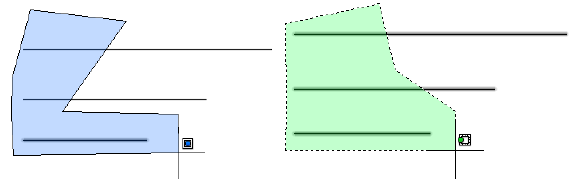
Рисунок 1.11 Стандартный и секущий многоугольник
После выбора объекта любым из описанных способом объект подсвечивается синим цветом, что визуально их выделяет от не выбранных. Цвет подсветки выбранных объектов можно изменить, выбрав в «Меню приложений» 


Выбор всех объектов на чертеже
Для выбора всех объектов на чертеже используется команда «Выбрать все», которую можно выбрать следующими способами:
Удаление объектов
Наиболее используемый способ удаление объектов с помощью клавиши Delete, для удаления объектов сначала следует выбрать объекты, а затем нажать на клавишу
Для удаления объектов, так же можно использовать инструмент «Стереть» 
Создание и сохранение чертежа
Создание файлов чертежей:
Чертежи создаются либо на основе стандартного файла шаблона чертежа, либо на основе файла шаблона чертежа, созданного пользователем. В файлах шаблонов чертежей хранятся принятые по умолчанию настройки, стили и дополнительные данные.
При запуске AutoCAD отображается вкладка «Начало». На ней можно быстро начать создание чертежа на основе текущего шаблона или выбрать для этой цели другой файл шаблона из списка.
Файл шаблона чертежа представляет собой файл чертежа в формате DWT и определяет начальные стили, настройки, параметры и листы чертежа.
Для практических работ этого курса рекомендуется использовать шаблон acadiso.dwt.
Создать файл можно несколькими способами:
• на вкладке чертежа вызвать контекстное меню и вызвать команду «Создать»
Сохранение файлов чертежа
После создания файлов чертежа рекомендуется сразу сохранить чертеж, для того что бы AutoCAD мог делать резервные копии. Если чертеж не сохранен, резервные копии создаваться не будут и при сбое AutoCAD не сможет восстановить чертеж. Резервные копии создаются каждые 10 минут. Подробно о резервном копировании и восстановлении чертежей говориться при изучении углубленного уровня.
Сохранить файл можно несколькими способами:
Текущий формат DWG-файлов остался прежним, он полностью совместимость с более старыми версиями, вплоть до AutoCAD 2013. Если нужно сохранить файл в более поздней версии в диалоговом окне «Сохранение чертежа» из списка «Тип файла» выберите нужный формат.
Параметры интерфейса
Параметры интерфейса можно задать на вкладке «Экран» диалогового окна «Параметры» («Меню приложений» 

Черчение по координатам
Команда «Отрезок»:
Команда отрезок предназначена для нанесения одного или нескольких отрезков.
Последовательность выполнения команды «Отрезок» следующая:
1. Вызвать команду отрезок можно следующим способом:
2. После вызова команды нужно, указать начальную точку отрезка, а затем конечную. Далее не прерывая команду можно указать точки следующих отрезков.
3. Для завершения команды нужно нажать
Во время выполнения команды в командной строке отобразятся опции команды. Опции отображаются в квадратных скобках [] и способы их вызова описаны в предыдущей теме в разделе «Командная строка». У команды «Отрезок» две опции:
Завершение и прерывание команд
Рассматривая команды рисования нельзя не остановиться на способах завершения и прерывания команды. Для завершения команды используется клавиша

Как определить запущена команда или нет? Прежде всего, следует обратить внимание на командную строку, если в нижней строчке есть текст, кроме фонового «Введите команду», то команда запущена. При выбранной команде курсор меняться, как показано на рисунке 2.1, на котором первым показан курсор без вызванной команды, а на втором с вызванной командной. Если после вызова команд нужно сразу выбрать объект, как правило, в командах редактирования, то курсор принимает вид прицела, как показано на рисунке 2.1 третьим пунктом.
Рисунок 2.1 Курсоры
Отображения курсора можно редактировать. Изменить размер перекрестия курсора можно от 1 до бесконечности (100), для этого в «Меню приложений» 


Размер прицела при выборе объектов, так же можно изменить в «Меню приложений» 


Черчение по координатам
Когда команда выдает запрос на ввод точки, можно выбрать точку с помощью мыши или ввести координаты. Направление осей и ноль координат можно определить по знаку ПСК (пользовательской системы координат). Если знак ПСК расположен в левом нижнем углу, то ноль координат находиться вне рабочей области, если знак ПСК виден на рабочей плоскости, то ноль координат находиться в перекрестии осей.
При необходимости можно отобразить координаты текущего положения курсора в статусной строке 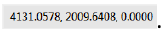

Координаты точки можно определить с помощью команды «Координаты», которую можно вызвать следующими способами:
После вызова команды «Координаты» 
Декартова система координат
Декартова система координат представляет собой три взаимно перпендикулярные оси: X, Y и Z. При вводе значений координат указывается расстояние до точки по осям X, Y и Z относительно исходной точки системы координат (0,0,0). В системе 2D значение X в декартовых координатах определяет расстояние по горизонтали, а значение Y определяет расстояние по вертикали. Началом координат считается точка пересечения координатных осей, имеющая координаты (0,0).
Абсолютные декартовы координаты
Абсолютные декартовы координаты отточки нуля координат, которая является пересечением осей X и Y. Такой способ ввода можно применять, если известны точные координаты X и Y точки. Координаты задаются в командной строке разделитель между осями запятая (,), например, 50, 100, указывает положение точки 50 единиц по оси X и 100 по оси Y. Важно помнить, что разделитель между осями всегда запятая, для указания десятичных значений всегда используются точка, во всех диалоговых окнах.
Нарисуем отрезок из двух точек с помощью декартовых абсолютных координат (рисунок 2.2):
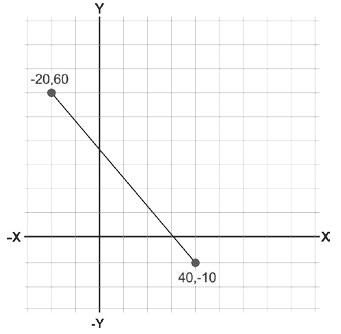
Рисунок 2.2 Абсолютные декартовы координаты
Относительные декартовы координаты
При использовании относительных декартовых координат для первой точки указывается абсолютное значение, а для последующих точек за ноль координат принимается предыдущая точка. При задании относительных значений перед значениями по осям указывается префикс @, например @10,-15.
Нарисуем прямоугольник с помощью декартовых относительных координат (рисунок 2.3):
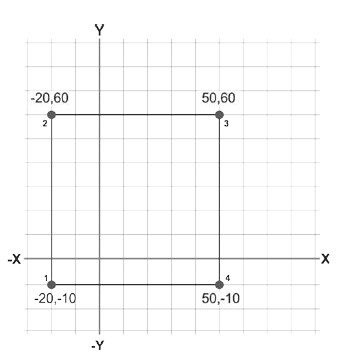
Рисунок 2.3 Относительные декартовы координаты
Полярные координаты
При вводе полярных координат указывается угол и расстояние. При указании полярных координат первым указывается размер, далее указывается угол с помощью символа «
При копировании любых материалов с сайта evkova.org обязательна активная ссылка на сайт www.evkova.org
Сайт создан коллективом преподавателей на некоммерческой основе для дополнительного образования молодежи
Сайт пишется, поддерживается и управляется коллективом преподавателей
Whatsapp и логотип whatsapp являются товарными знаками корпорации WhatsApp LLC.
Cайт носит информационный характер и ни при каких условиях не является публичной офертой, которая определяется положениями статьи 437 Гражданского кодекса РФ. Анна Евкова не оказывает никаких услуг.